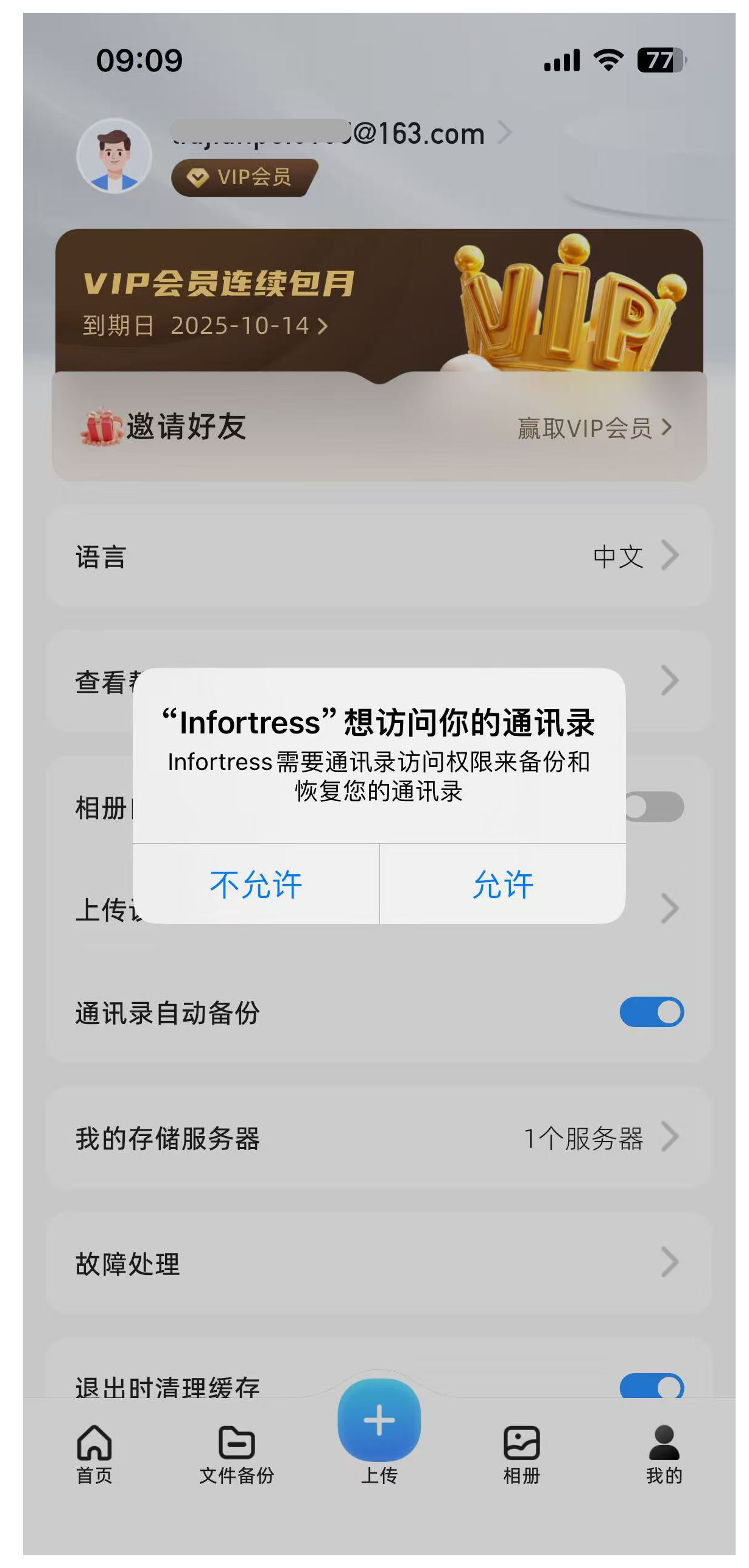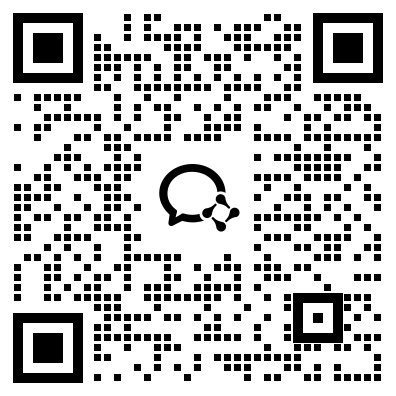本篇文章主要介绍 App 中 “相册自动备份” 和 “通讯录自动备份” 功能的操作方法与详细设置。
一、相册自动备份
1. 进入相册自动备份设置页面(两种方式任选)
方式 1:
打开 App → 点击页面底部「上传」按钮 → 在弹出选项中点击「设置相册自动上传」→ 自动跳转至「我的」页面(备份设置页)。
方式 2:
打开 App → 直接点击底部菜单栏「我的」→ 进入「我的」页面(备份设置页)。
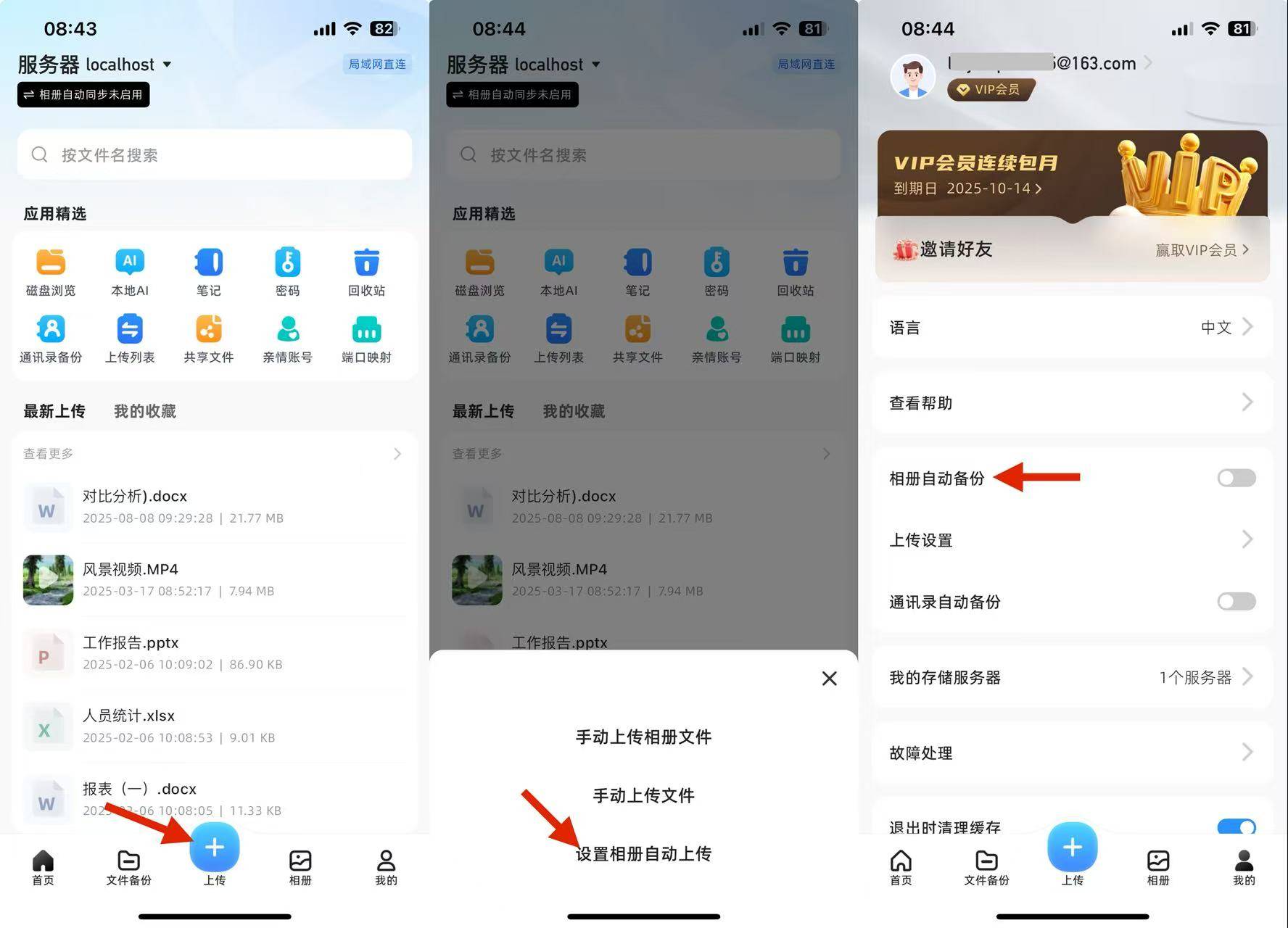
2. 开启相册自动备份并授权
在「我的」页面找到「相册自动备份」开关 → 点击开关开启功能 → 此时 App 会弹窗请求 “访问所有相册文件” 权限 → 点击「允许完全访问」即可,(若不授权,无法获取照片 / 视频,备份功能无法使用)。
授权后,App 会自动获取手机内所有照片和视频,并启动自动上传。

3. 自动备份 上传设置
开启备份后,在「相册自动备份」功能栏下方,点击「上传设置」,可配置以下选项:
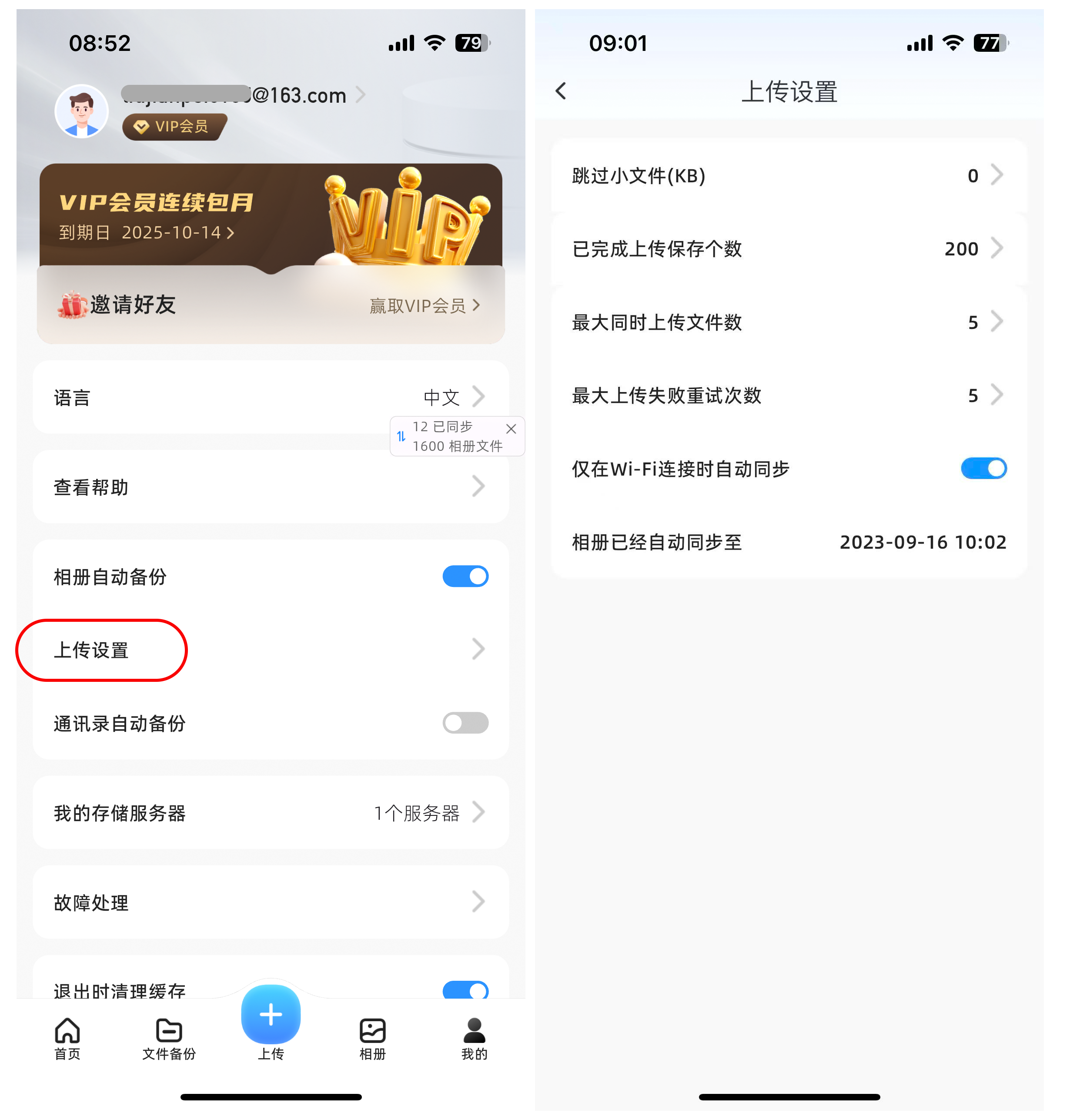
- 跳过小文件:开启后,可手动设定 “跳过的文件大小”(如设定 1MB,则小于 1MB 的照片 / 视频不备份),按需选择即可。
- 最大同时上传文件数:可设置 1-10 之间的数值(如设 3,则同时上传 3 个文件),根据网络速度调整。
- 已完成上传保存个数:仅保存 100-1000 内的 “整百数”(如 100、200…1000),代表上传列表中 “上传成功记录” 的最大保存数量,超过会自动删除旧记录。
- 最大失败重试次数:设置上传失败后,App 自动重新尝试的次数(如设 3,文件上传失败会重试 3 次,仍失败则停止)。
- 仅在 Wi-Fi 连接时自动同步:
开启:仅 Wi-Fi 环境下上传,5G 网络时停止;待重新连接 Wi-Fi 后,自动继续未完成的上传。
关闭:只要手机有网络(Wi-Fi/5G 均可),就会自动上传。
4. 临时关闭相册自动备份
在「我的」页面,点击「相册自动备份」开关 → 开关关闭后,App 立即停止备份;后续需继续备份时,重新开启开关即可(开启后会接着之前未完成的进度上传)。
二、通讯录自动备份功能
1. 开启通讯录自动备份
打开 App → 点击底部菜单栏「我的」→ 在「我的」页面找到「通讯录自动备份」开关 → 点击开关开启功能,首次开启时,需要获取通讯录权限,点击允许即可。
2. 通讯录自动备份的效果
开启后,App 会自动完成首次通讯录备份;后续只要手机通讯录有变化(新增联系人、删除联系人、修改联系人信息),App 会实时自动同步备份,无需手动操作。